打印機驅動安裝好了為什么不能打印
發布時間:2025-04-15 文章來源:xp下載站 瀏覽:
| 打印機(Printer)是計算機的輸出設備之一,用于將計算機處理結果打印在相關介質上。衡量打印機好壞的指標有三項:打印分辨率,打印速度和噪聲。 原標題:"打印機驅動怎么安裝,小編教你打印機驅動怎么安裝"關于電腦問題教程分享。 - 來源:本站 - 編輯:小元。 小編前段時間花了些時間去了解打印的相關內容,所以對于今天要寫的關于打印機驅動安裝的文章,小編可以說是信心十足的。所以下面我就來給你們演示一遍打印機驅動安裝的操作步驟。 小伙伴們,打印機在我們的日常生活中就和復印機一樣,都是出現率很高的機器。因為我們經常要打印文件、打印資料等這些都是需要打印機來完成 的。而我們的打印機在安裝之后呢,是需要在安裝一個打印機驅動才能使用的。所以接下來小編就來跟你們打印機驅動怎么安裝。 首先,在百度搜索“官方網站下載打印機驅動”,進入官網后下載。 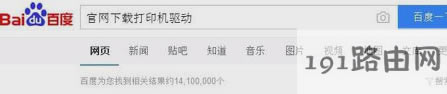
打印機圖-1
然后,點“開始”菜單,再點“設備和打印機”。 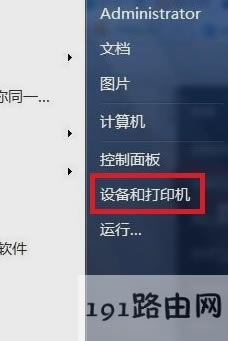
安裝打印機驅動圖-2
接著,在彈出的窗口里點“添加打印機”。 
打印機圖-3
再點“添加本地打印機”。 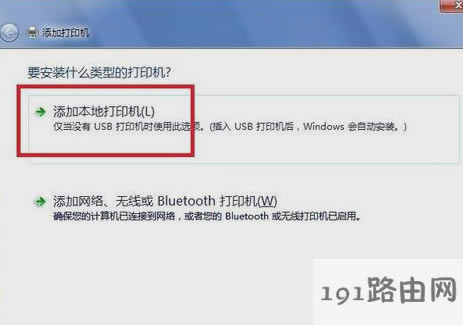
打印機驅動圖-4
然后再點“創建新端口”,然后再點“下一步”。 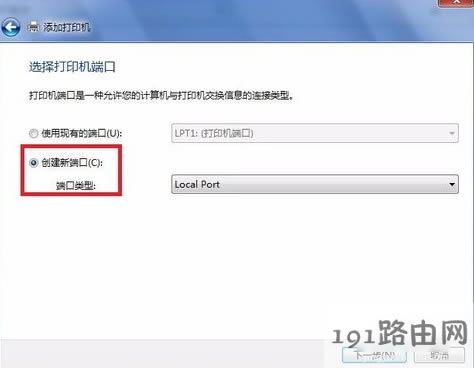
打印機驅動安裝圖-5
然后,選擇TCP/IP選項,點擊“下一步”,如下圖所示。 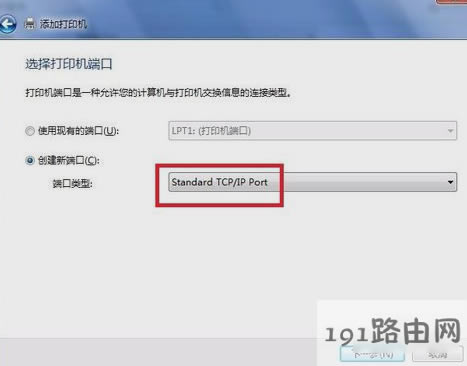
安裝打印機驅動圖-6
然后,輸入打印機主機名稱或者IP地址 ,再點擊“下一步”。 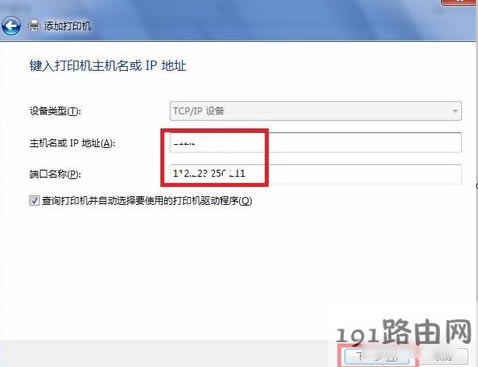
安裝打印機驅動圖-7
然后,選中設置的地址,點擊“下一步”。 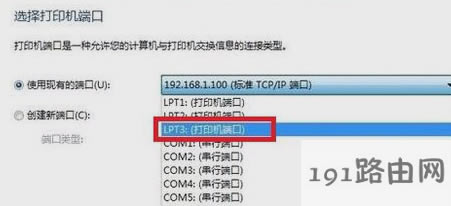
安裝打印機驅動圖-8
如果系統自帶驅動選中后,即可安裝,如果系統上沒有自帶打印機驅動,那就先下載好保存到電腦上,然后點擊“從磁盤安裝”。 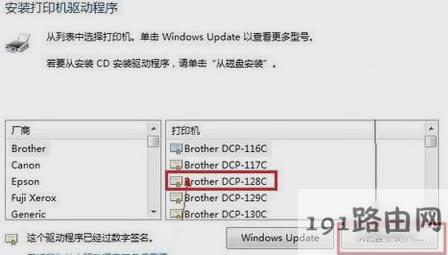
打印機驅動圖-9
接著,在文檔中找到驅動文件或者驅動文件夾。 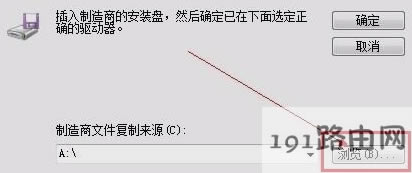
打印機圖-10
最后,點擊“下一步”,再一步步安裝上即可,完成后會看到一個打印機的圖標,就可以打印了。 
打印機圖-11
以上就是打印機驅動安裝的步驟啦~~你們會了不~~~ |
相關文章
本類教程排行
系統熱門教程
本熱門系統總排行

